如何使用Revit进行建筑设计:新手指南与常见问题解答
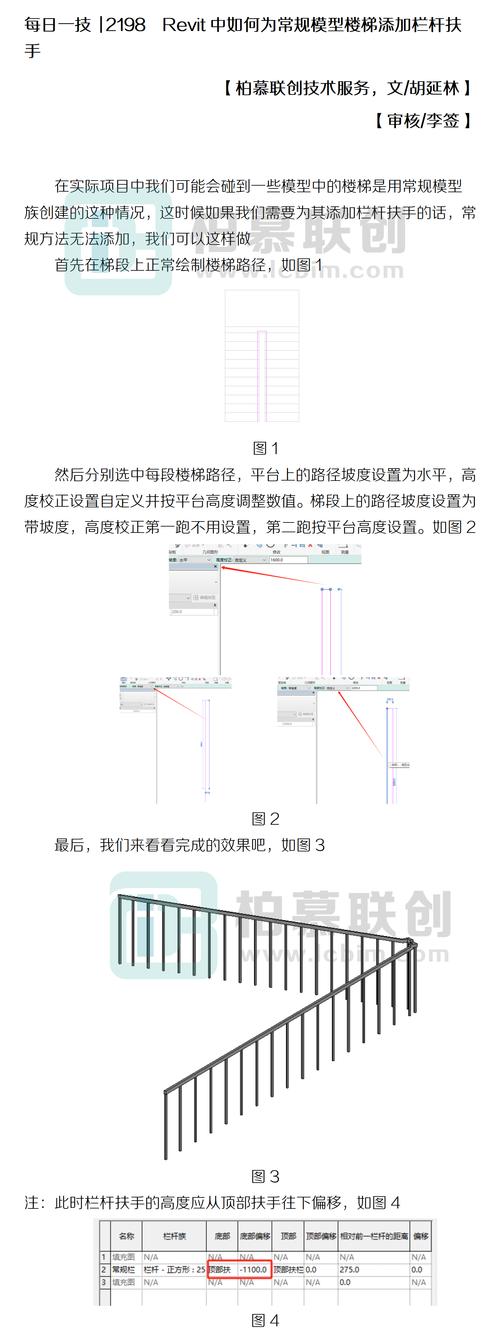
## 引言
建筑信息模型(BIM)是当代建筑设计中不可或缺的一部分,而Autodesk Revit无疑是BIM软件中的佼佼者。Revit以其强大的功能、广泛的应用以及优良的用户体验,在建筑设计、结构工程和机电系统等多个领域广受欢迎。这篇长文旨在为初学者提供一个详细的指南,帮助大家理解并掌握Revit在建筑设计中的应用。
## 一、什么是Revit?
Revit是由Autodesk公司开发的一款专门用于建筑信息模型的设计软件。与传统的CAD软件不同,Revit不仅仅局限于二维绘图,它更加强调三维建模和参数化设计,通过集成各种建筑元素实现建筑物整个生命周期的信息管理。
### 1.1 Revit的主要特点
- **参数化建模**:每个设计元素都是基于参数,通过修改参数可以灵活地调整设计。
- **协作设计**:支持多人同时对同一个项目进行操作,提高团队合作效率。
- **多学科整合**:Revit可用于建筑、结构、机电等多个专业的整体设计。
- **高效出图**:通过3D建模自动生成2D施工图纸,减少重复劳动,提高精度。
## 二、Revit基本界面介绍
初次打开Revit,可能会被复杂的界面所震撼,但只要熟悉了基本界面,就能快速上手。
### 2.1 界面布局
Revit的界面主要分为几个区域:
- **Ribbon界面**:位于窗口顶部,包括文件、视图、注释、构件等多个选项卡,各选项卡下包含相关工具。
- **属性栏**:显示当前选择的对象属性,可以在此进行编辑。
- **项目浏览器**:列出了项目中的所有视图、楼层、族和明细表等。
- **视图窗口**:用于显示和编辑模型,可以创建多个视图窗口进行多角度查看和操作。
### 2.2 项目设置
在开始绘制前,需要进行一些基本设置,如:
- **单位设置**:点击【管理】 > 【项目单位】,根据需要选择长度、面积、体积等单位。
- **标高设置**:在立面视图中设置各个楼层的高度。
## 三、Revit基本操作
### 3.1 创建项目
打开Revit后,选择“新建项目”,根据需求选择模板(如建筑模板)。
### 3.2 增加标高和轴网
标高和轴网是项目的骨架。进入立面视图,点击【建筑】 > 【标高】绘制楼层标高。接着在平面视图中点击【建筑】 > 【轴网】绘制建筑主轴。
### 3.3 绘制墙体
墙体是建筑设计的基础。在平面视图中点击【建筑】 > 【墙】 > 【建筑墙】,然后在窗口右侧的属性栏中选择墙体类型并绘制。
### 3.4 绘制门窗
在墙体创建完成后,可以加入门窗。在平面视图中点击【建筑】 > 【门】,选择合适的门类型放置到墙体上。类似地,通过点击【建筑】 > 【窗】添加窗户。
### 3.5 创建楼板、屋顶和楼梯
- **楼板**:在楼层平面视图中点击【建筑】 > 【楼板】,选择闭合的边线轮廓并确认。
- **屋顶**:切换至屋顶平面视图,点击【建筑】 > 【屋顶】,选择方法(如按边界线、坡屋面等)绘制屋顶。
- **楼梯**:点击【建筑】 > 【楼梯】,选择起点和终点即可生成楼梯。
### 3.6 添加系统家具和设备
在项目快完成的时候,可以在平面视图中点击【建筑】 > 【组件】添加预制的家具或者设备,从而丰富模型内容。
## 四、材质与渲染
为了使模型更加生动,可以给建筑材质赋予不同的材质,并进行渲染。
### 4.1 材质设置
选择想要调整材质的建筑元素,点击右键 > 【属性】 > 【编辑类型】 > 【结构】 > 【编辑】可以进入材质设置界面。选择或创建新的材质,并应用到对象上。
### 4.2 渲染
进入【视图】 > 【视觉样式】 > 【渲染】。在弹出的渲染设置窗口中选择渲染质量和输出大小,点击【开始渲染】,稍等片刻即可得到高质量的渲染效果。
## 五、出图与打印
### 5.1 创建视图
通过项目浏览器创建不同的视图(如立面、剖面、详图),并将这些视图拖入新建的图纸版面中。
### 5.2 设置打印
在准备打印时,可点击【文件】 > 【打印】设置打印机、纸张大小和比例,以确保最终输出符合要求。
## 六、常见问题解答
### 问题1:Revit和AutoCAD有什么区别?
- **回答**:Revit基于BIM理念,强调三维建模和数据整合,而AutoCAD更多用于二维图形设计。Revit更适合复杂建筑项目的全生命周期管理。
### 问题2:如何处理软件运行缓慢的问题?
- **回答**:优化硬件配置(如增加内存)、简化模型(减少细节和多余元素)、关闭不必要的视图窗口和定期清理缓存,有助于提高运行速度。
### 问题3:如何解决视图显示异常的问题?
- **回答**:检查视图的范围框、过滤条件和显示样式,确保设置正确。还可以通过调整图形显示选项(如禁用阴影和反射)来改善显示效果。
### 问题4:如何导入和导出其他格式的文件?
- **回答**:Revit支持多种文件格式的导入和导出。例如,可以通过【文件】 > 【导入】/【导出】选择DWG、DXF、IFC等格式进行转换。
### 问题5:如何进行版本控制和协同工作?
- **回答**:利用Revit的“工作集”功能,可以实现多人共同编辑同一模型。定期同步和保存项目到中心文件,以确保数据一致性。
## 结论
Revit作为一款功能强大的BIM工具,为建筑设计带来了革命性的变化。从最初的建模,到材质渲染,再到最终的出图和打印,Revit提供了一个完整的解决方案。虽然初学者可能会感受到一定的学习曲线,但只要认真学习其基本操作和使用技巧,很快就能掌握这款软件并在实际项目中发挥其巨大价值。
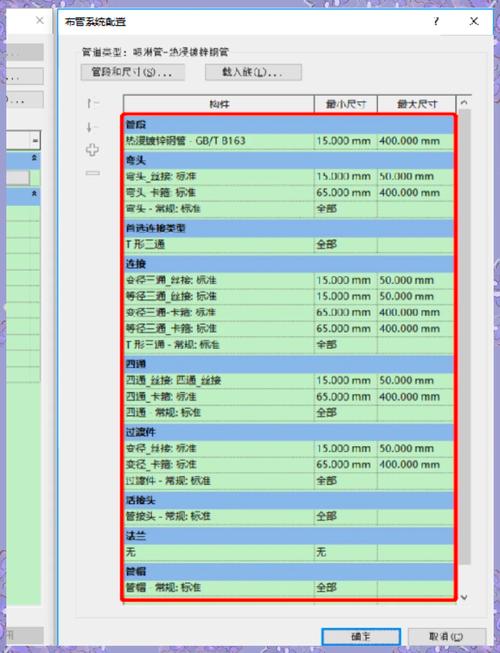
希望本指南能够帮助您顺利入门Revit,解答常见问题。如果您有任何进一步的疑问或需要高级教程,请随时查阅Revit官方文档或参加相关培训课程。祝您在建筑设计的道路上一帆风顺!
BIM技术是未来的趋势,学习、了解掌握更多BIM前言技术是大势所趋,欢迎更多BIMer加入BIM中文网大家庭(http://www.wanbim.com),一起共同探讨学习BIM技术,了解BIM应用!
相关培训